Hitro shranjevanje s spleta s Save to Koofr v brskalniku Vivaldi
Ali veste, kako shraniti slike, besedilo in datoteke z enim samim klikom med brskanjem po spletu? Naša razširitev za hitro shranjevanje Save to Koofr vam omogoča vse to in še več, sedaj tudi v brskalniku Vivaldi.
Včasih bi radi med brskanjem po spletu hitro shranili fotografije, zanimiva besedila ali povezave do datotek - morebiti za kakšen projekt v službi ali šoli, ali pa samo kot virtualna tabla navdiha, ki ti pomaga vzpodbuditi ustvarjalno žilico.
Poskusi našo razširitev Save to Koofr, s katero lahko prihraniš nekaj truda in obenem poskrbiš, da bodo tvoje datoteke (in predvsem mapa Prenosi na tvojem računalniku) nekoliko bolj urejene.
Čeprav smo razširitev v osnovi razvili za brskalnik Google Chrome, smo jo nedavno preizkusili tudi v Vivaldiju in z veseljem lahko poročamo, da Save to Koofr deluje tudi tam.
Kaj je Vivaldi?
Vivaldi je v zasebnost usmerjen spletni brskalnik, ki ponuja številne zanimive lastnosti in funkcionalnosti, edinstven uporabniški vmesnik ter visoko stopnjo prilagodljivosti in personalizacije. Vivaldi razvijajo v norveškem podjetju Vivaldi Technologies, ki ga je soustanovil nekdanji direktor Opera Software (ki skrbi za brskalnik Opera).
Kot mnogi sodobni brskalniki je tudi Vivaldi zgrajen na osnovi Chromiuma, v sam program pa sta vgrajena tudi odjemalec za elektronsko pošto in koledar. Uporabniki ga hvalijo zaradi značilnega vmesnika in naprednih lastnosti, kot je večstopenjsko zlaganje zavihkov in možnost razdelitve zaslona za sočasen prikaz več zavihkov hkrati. Odlikujeta ga tudi vgrajen zaviralec oglasov (ad blocker) in zaščita proti sledenju; ja, tako kot Koofr tudi Vivaldi ne sledi svojim uporabnikom. Krasno!
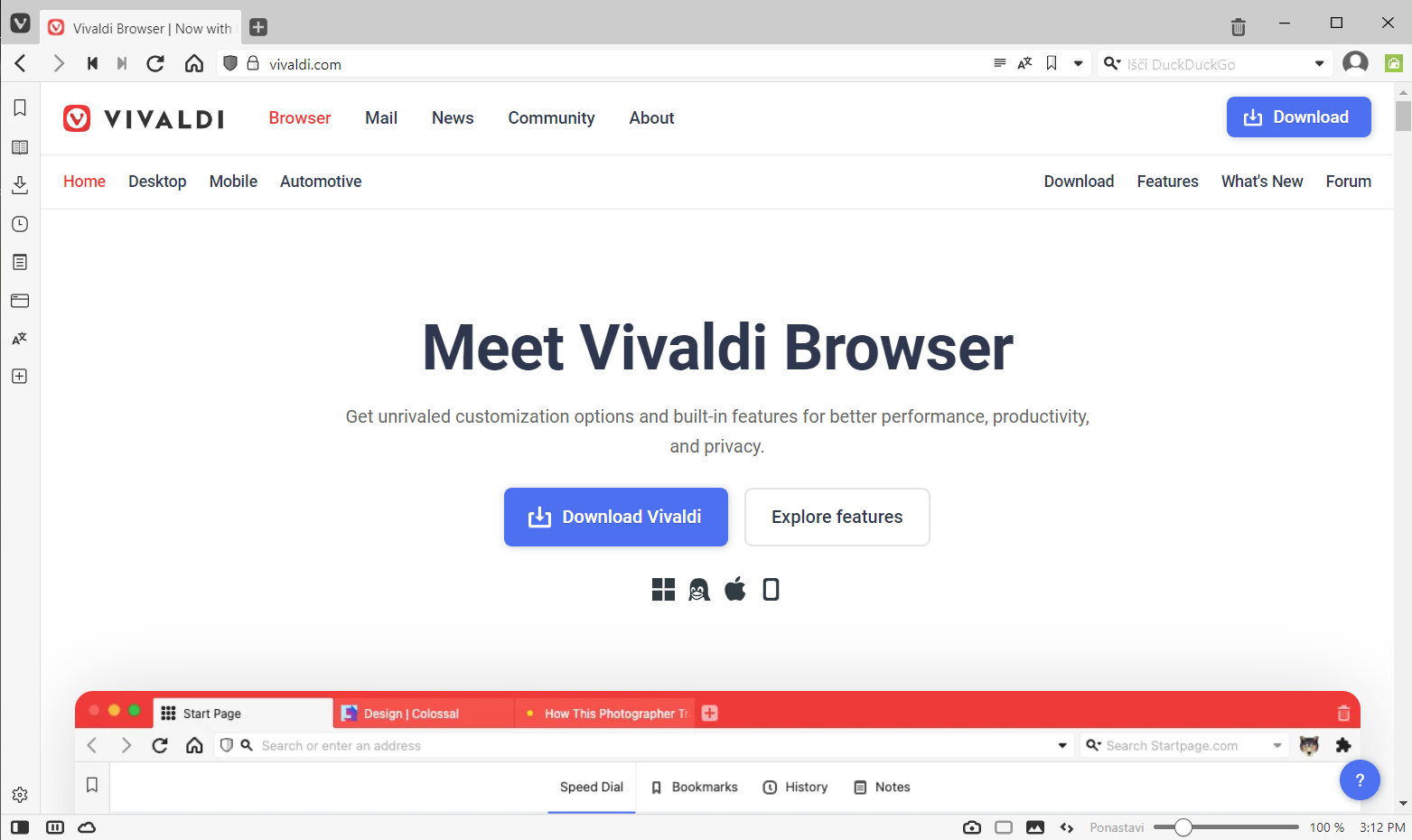
Kako namestiti Save to Koofr v Vivaldiju?
Če želiš dostopati do datotek, shranjenih z interneta, na vseh napravah in kjerkoli, potem ti toplo priporočamo razširitev Save to Koofr. Preberi si, kako si jo lahko namestiš v Vivaldiju.
-
Odpri brskalnik Vivaldi.
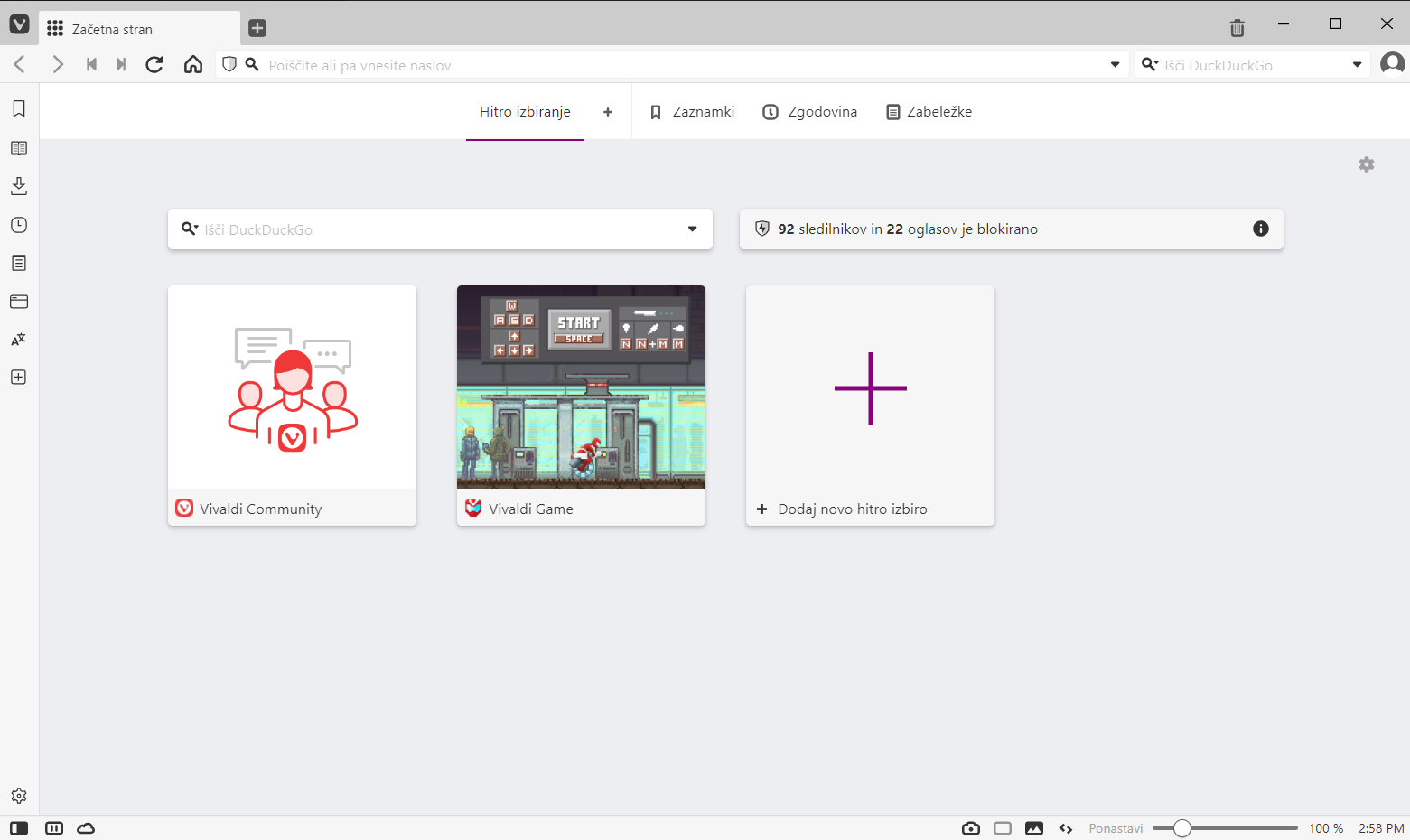
-
Ustvari brezplačen račun v Koofru ali pa se vpiši v obstoječi račun.
-
V Vivaldiju odpri spletno trgovino Chrome.
-
S pomočjo iskalnika poišči razširitev Save to Koofr in klikni na Dodaj v Chrome.
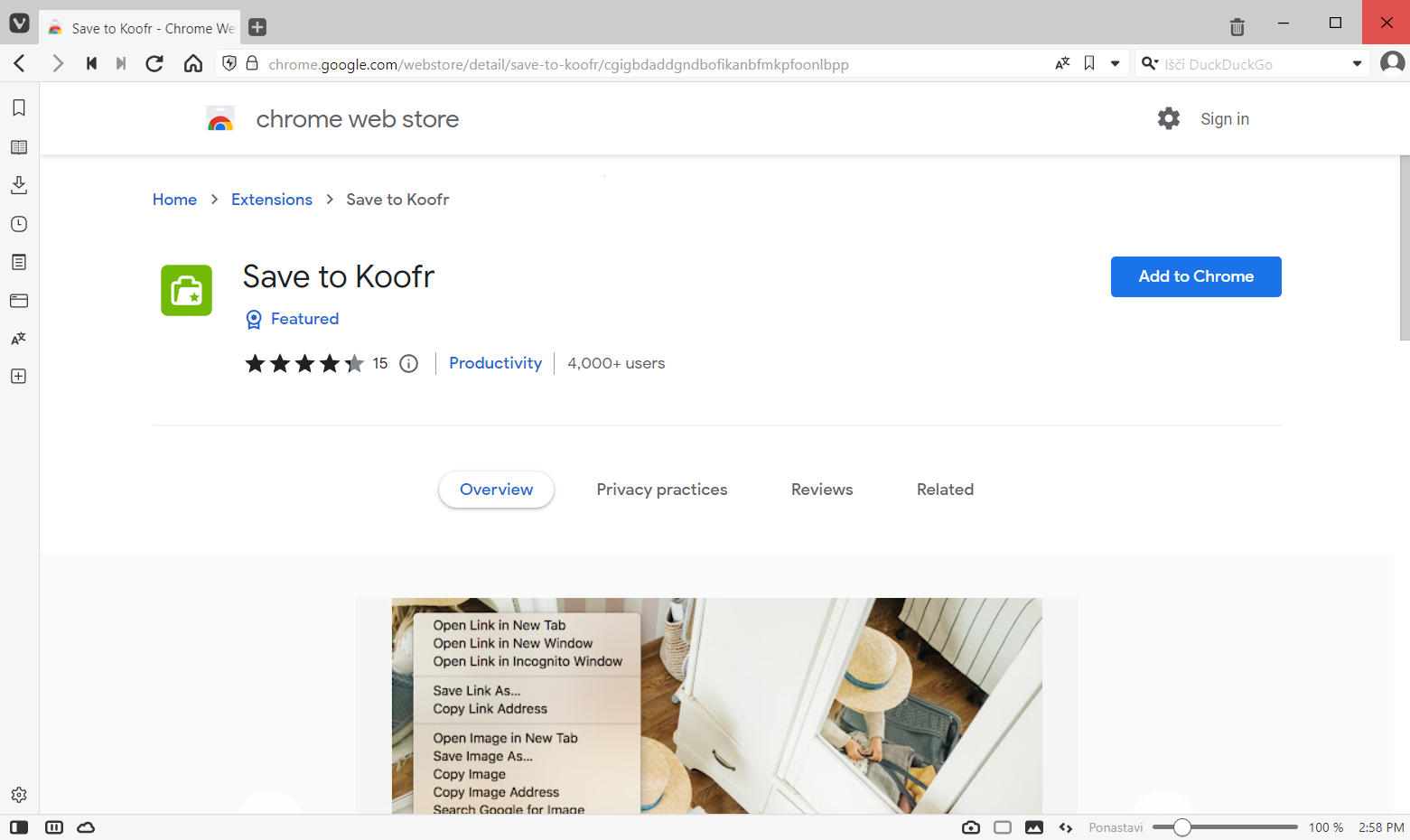
-
Prikazalo se bo obvestilo o dovoljenjih, ki jih potrebuje razširitev za svoje delovanje. Nadaljuj z namestitvijo s klikom na Dodaj razširitev.
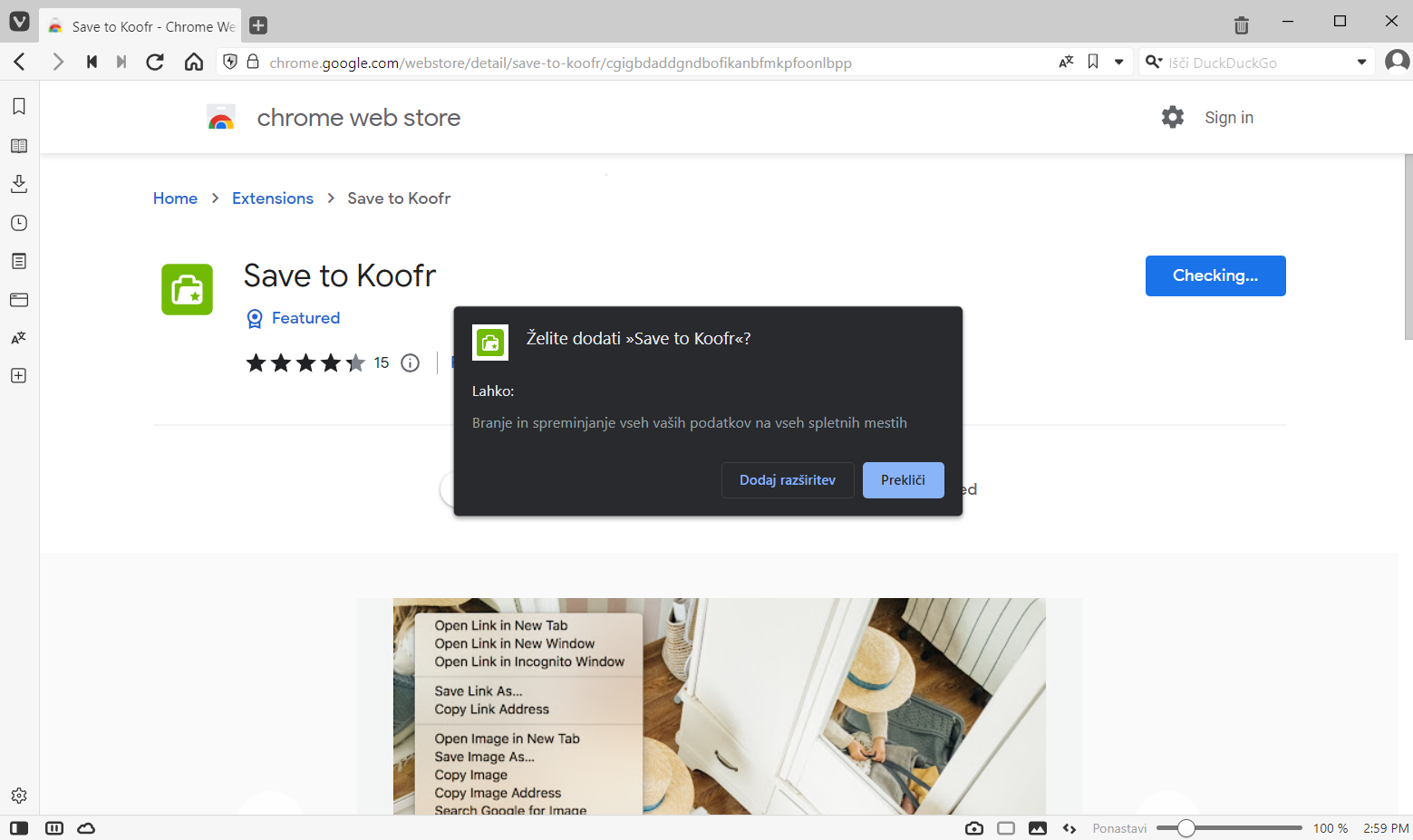
-
Ikona Save to Koofr se bo sedaj pojavila v orodni vrstici. Z desnim klikom na ikono se razkrije meni razširitve. Če na ikono klikneš, pa se bo v novem zavihku odprla Koofrova spletna aplikacija.
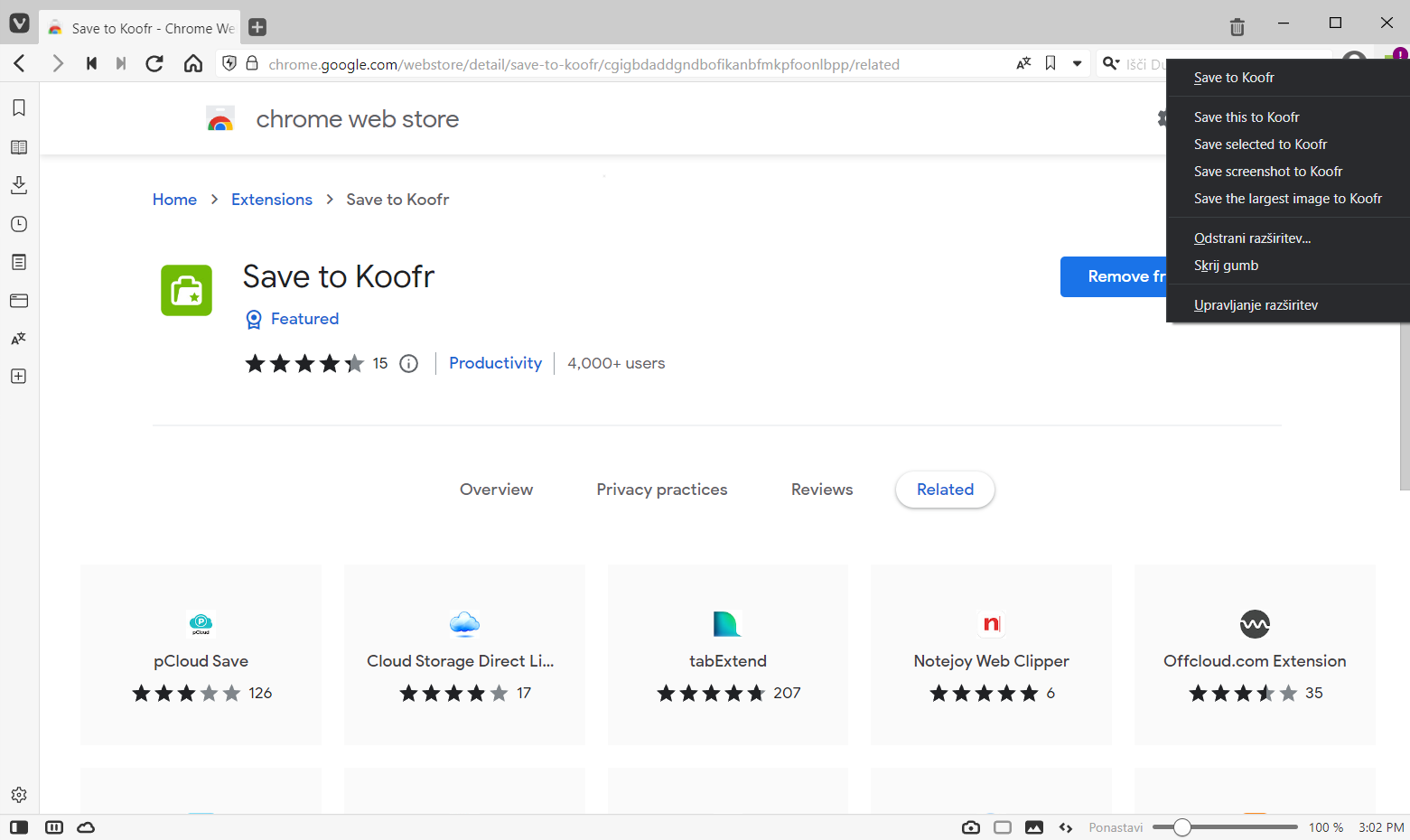
- Do menija lahko dostopaš tudi z desnim klikom na posamezni element na spletni strani, ki je prikazana v brskalniku.
Kako deluje Save to Koofr?
Razširitev Save to Koofr ponuja več možnosti za shranjevanje različnih vrst datotek. Takole lahko shraniš naslednje vrste datotek:
Slikovne in video datoteke
Izbrano sliko ali video lahko shraniš z desnim klikom in izborom Save this to Koofr. Datoteka bo naložena v tvoj Koofr v ozadju, tako da lahko medtem nadaljuješ z delom.
Lahko uporabiš tudi možnost Save screenshot to Koofr in tako napraviš posnetek zaslona strani, ki je trenutno odprta v brskalniku (slika bo v JPEG formatu).
Tretja možnost pa je Save the largest image to Koofr, s katero lahko shraniš največjo sliko ali video na trenutno odprti strani.
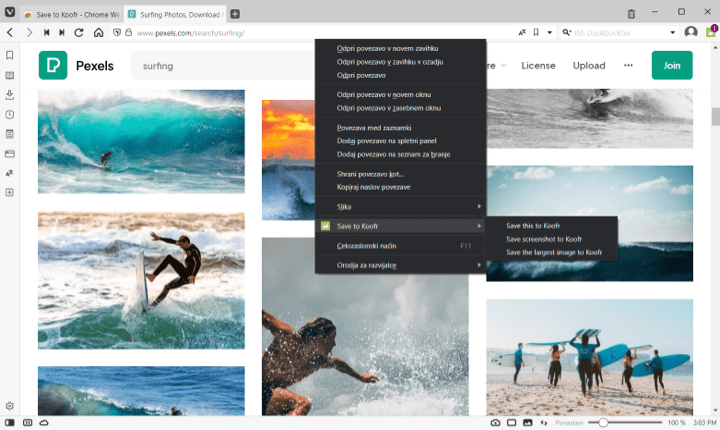
Označeno besedilo
Z možnostjo Save selected to Koofr lahko v svoj Koofr shraniš tudi besedila spletnih strani. Ta bodo shranjena v obliki tekstovne datoteke (.txt), poleg samega besedila pa bo shranjen tudi URL naslov vira. S to metodo lahko med raziskovanjem na internetu na hitro zbereš na kup informacije iz različnih virov.
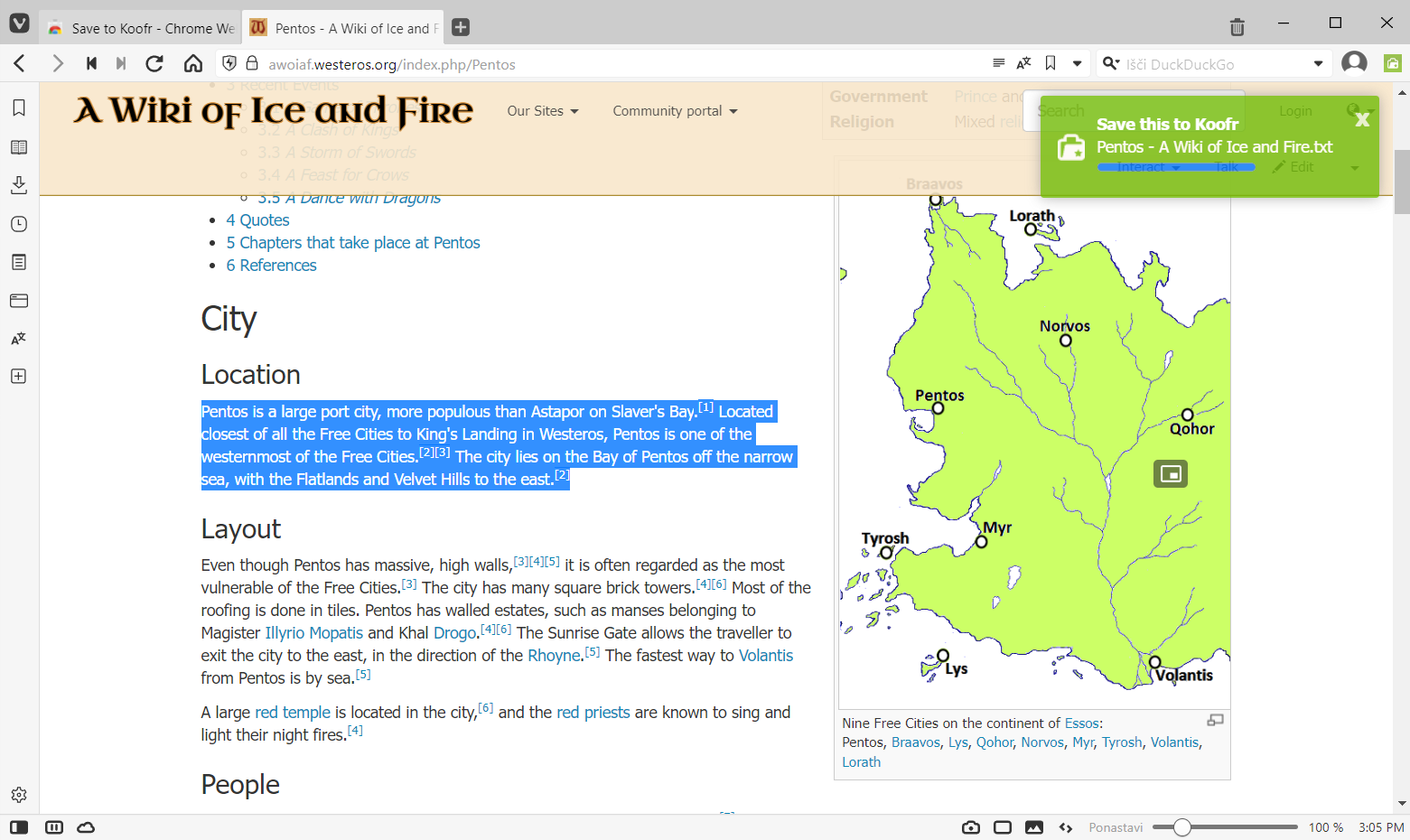
Povezava na datoteko
Če uporabiš možnost Save to Koofr na povezavi, ki pelje na datoteko (denimo na PDF ali kakšno Office datoteko), bo ciljna datoteka samodejno prenešena v tvoj Koofr račun. To metodo lahko uporabiš tudi na povezavi, ki pelje na drugo spletno stran, in jo (v obliki .html datoteke) shraniš v svoj Koofr.
Kje se nahajajo shranjene datoteke?
Vse, kar shraniš z interneta s pomočjo razširitve Save to Koofr lahko najdeš v istoimenski mapi, ki bo ustvarjena samodejno prvič, ko bo z razširitvijo shranjena kakšna datoteka. Tudi, če uporabljaš več različnih brskalnikov, ki so kompatibilni z razširitvijo, bodo vse datoteke, ki jih shraniš v njih, romale v isto mapo - pod pogojem, da si povsod vpisan/a v isti Koofr račun.
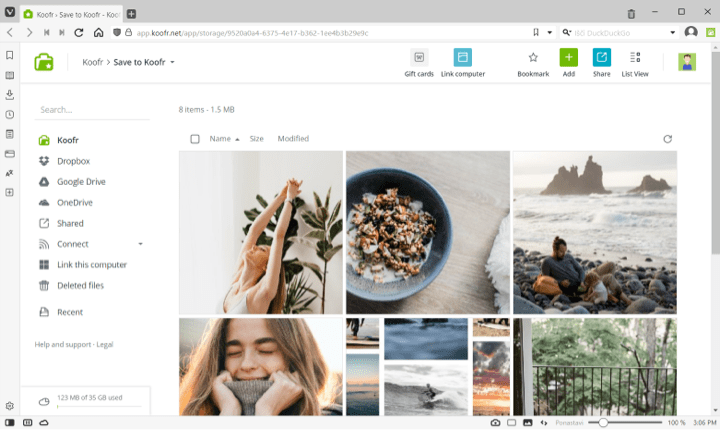
Za več informacij o tem, kako namestiti Save to Koofr v drugih brskalnikih, si oglej še ostale objave:
- razširitev Save to Koofr za Google Chrome
- razširitev Save to Koofr za Mozilla Firefox
- razširitev Save to Koofr za Microsoft Edge
- razširitev Save to Koofr za brskalnik Brave
- razširitev Save to Koofr za brskalnik Opera
Uporabljaš Koofr in Vivaldi? Pridruži se nam na Koofr subredditu in nam povej, kako se ti zdi!


